FVC Free TS Converterは、TSファイルをMP4形式だけでなく、MOV、FLV、MKV、3GP、AVCHD、DVD互換ビデオ、またはその他のメディア形式に変換できる無料のビデオコンバーターです。このアプリは、TSビデオをWAV、FLAC、MP3、およびその他の一般的なオーディオ形式に変換するのにも役立ちます。

適切なバージョンのビデオコンバーターをWindowsコンピューターにダウンロードします。次に、セットアップファイルを実行し、コンピューターの画面に表示される指示に従ってプログラムをインストールします。
FVC Free TS Converterは、カスタマイズ可能なさまざまな設定を提供します。出力フォルダ、CPUアフィニティなどを選択できます。

FVC Free TS Converterは、TSファイルをMP4形式だけでなく、MOV、FLV、MKV、3GP、AVCHD、DVD互換ビデオ、またはその他のメディア形式に変換できる無料のビデオコンバーターです。このアプリは、TSビデオをWAV、FLAC、MP3、およびその他の一般的なオーディオ形式に変換するのにも役立ちます。
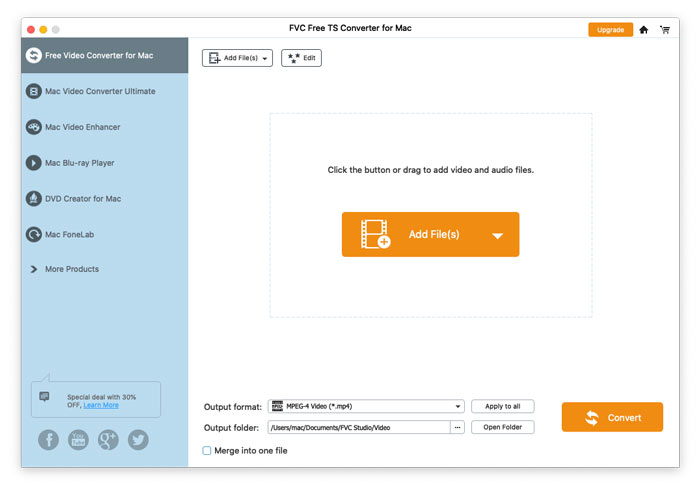
Macコンピュータに適切なバージョンのビデオコンバータをダウンロードします。次に、セットアップファイルを実行し、コンピューターの画面に表示される指示に従ってプログラムをインストールします。
FVC Free TS Converterは、カスタマイズ可能なさまざまな設定を提供します。出力フォルダ、CPUアフィニティなどを選択できます。
